Die 6 besten kostenlosen Open-Source-Bild-Upscaler und -Verbesserer
Wenn Sie nach kostenlosen Möglichkeiten suchen, Bilder hochzuskalieren oder zu verbessern, sind Open-Source-Tools einen Blick wert. Sie werden von der Community betrieben, kosten nichts zum Herunterladen und reichen von einfachen "Klick-und-Los"-Anwendungen bis hin zu fortgeschritteneren Kommandozeilen-Dienstprogrammen.
In diesem Artikel stellen wir Ihnen einige der besten heute erhältlichen Open-Source-Software für das Hochskalieren und Verbessern von Bildern vor, erklären, wofür sich jede am besten eignet, und geben Ihnen ein paar Hinweise, wie Sie damit beginnen können.
Beste Open-Source-Bild-Upscaler und -Verbesserer
1. Upscayl
- Kompatible Plattformen: Windows, macOS, Linux
- Preis: Kostenlos
- Lizenz: AGPL-3.0-Lizenz, vollständig Open Source
- KI-Tool: Ja
- Benutzeroberfläche: GUI-Desktop-Anwendung
- Am besten geeignet für: Alltägliches Hochskalieren von Fotos, KI-generierte Kunst, Hintergrundbilder
Upscayl ist einer der anfängerfreundlichsten Open-Source-Bild-Upscaler, da es mit einer sauberen Desktop-Oberfläche geliefert wird und keine technische Einrichtung erfordert. Anstatt sich mit Python-Skripten oder Befehlszeilen herumzuschlagen, ziehen Sie einfach ein Bild hinein, wählen ein Hochskalierungsmodell und lassen es laufen.
Es basiert im Hintergrund auf Real-ESRGAN, was bedeutet, dass es saubere und detaillierte Ergebnisse liefert, insbesondere bei realen Fotos. Viele Benutzer auf Reddit nennen es ein "Einstellen und Vergessen"-Tool, weil es Sie nicht mit zu vielen Optionen überfordert.
Für Gelegenheitsnutzer ist Upscayl ein sicherer Ausgangspunkt: kostenlos, einfach und überraschend effektiv, um aus einem kleinen oder unscharfen Bild etwas Schärferes zu machen.
So funktioniert's
- Laden Sie Upscayl von GitHub oder seiner offiziellen Website herunter.
- Installieren und öffnen Sie die App; Sie sehen eine einfache Oberfläche mit Optionen zum Hinzufügen Ihres Bildes.
- Wählen Sie Ihr Hochskalierungsmodell: Allgemeines Foto (Real-ESRGAN), Allgemeines Foto (Schnelles Real-ESRGAN), Allgemeines Foto (Remacri), Allgemeines Foto (Ultramix Balanced), Allgemeines Foto (Ultrasharp), Digitale Kunst oder 2x_mangascale.
- Wählen Sie den Skalierungsfaktor (2x, 4x usw.) und den Ausgabeordner.
- Klicken Sie auf "Upscayl" und warten Sie auf das Ergebnis.
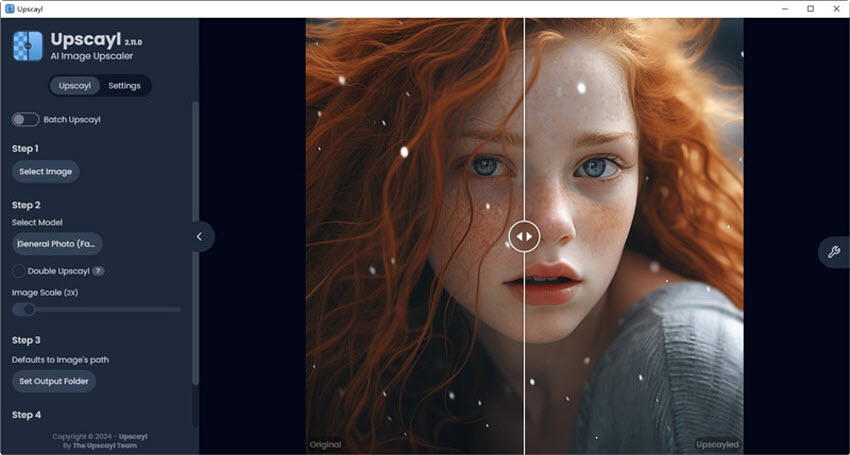
2. Cupscale
- Kompatible Plattformen: Windows
- Preis: Kostenlos
- Lizenz: MIT, vollständig Open Source
- KI-Tool: Ja
- Benutzeroberfläche: GUI-Desktop-Anwendung
- Am besten geeignet für: Hochwertiges Hochskalieren von Fotos, Stapelverarbeitung, Side-by-Side-Vergleiche
Cupscale ist im Wesentlichen ein benutzerfreundlicher Wrapper für Real-ESRGAN, der für Windows-Benutzer entwickelt wurde, die mehr Kontrolle als bei Upscayl wünschen. Es ermöglicht Ihnen, Bilder per Drag-and-drop zu verschieben, Modelle auszuwählen und sogar Stapel-Hochskalierungen durchzuführen, ohne die Befehlszeile zu berühren. Viele Reddit-Benutzer schätzen, dass es einen Side-by-Side-Vergleich von Original- und hochskalierten Bildern ermöglicht, was beim Optimieren der Einstellungen für optimale Ergebnisse praktisch ist.
Cupscale ist eine solide Wahl für Benutzer, die mehr Flexibilität und Stapeloptionen wünschen und gleichzeitig die Komplexität der Befehlszeile vermeiden möchten.
So funktioniert's
- Laden Sie Cupscale von GitHub herunter.
- Installieren und öffnen Sie die Anwendung; Ziehen Sie dann ein Bild oder einen Ordner mit Bildern in den großen mittleren Bereich mit der Bezeichnung "Drag And Drop An Image Or A Folder Into This Area" (Ziehen Sie ein Bild oder einen Ordner in diesen Bereich).
- Wählen Sie im oberen linken Bedienfeld das auszuführende KI-Netzwerk aus (z. B. RealESRGAN (NCNN)).
- Wählen Sie ein Modell unter den ESRGAN Model Options (ESRGAN-Modelloptionen). Sie können ein einzelnes Modell verwenden oder zwischen zwei Modellen interpolieren, wenn Sie möchten.
- Aktivieren Sie die Transparenz, wenn Ihr Bild Alpha-Kanäle enthält.
- Der Seamless-Modus kann für Texturen aktiviert werden, die horizontal oder vertikal kacheln.
- Wählen Sie unter Create Comparison (Vergleich erstellen) die Option Side By Side (Nebeneinander), um die Vorher-Nachher-Ergebnisse in der Vorschau anzuzeigen.
- Passen Sie im rechten Bedienfeld bei Bedarf Resize Before Upscaling (Größe vor Hochskalierung ändern) und Resize After Upscaling (Größe nach Hochskalierung ändern) an.
- Wählen Sie den Skalierungsfilter (z. B. Mitchell, Lanczos) für bessere Ergebnisse.
- Geben Sie die Option für den Überschreibmodus und das Ausgabeformat (PNG, JPEG usw.) unter Saving Options (Speicheroptionen) an.
- Klicken Sie unten rechts auf Upscale And Save (Hochskalieren und Speichern), um die Verarbeitung zu starten.
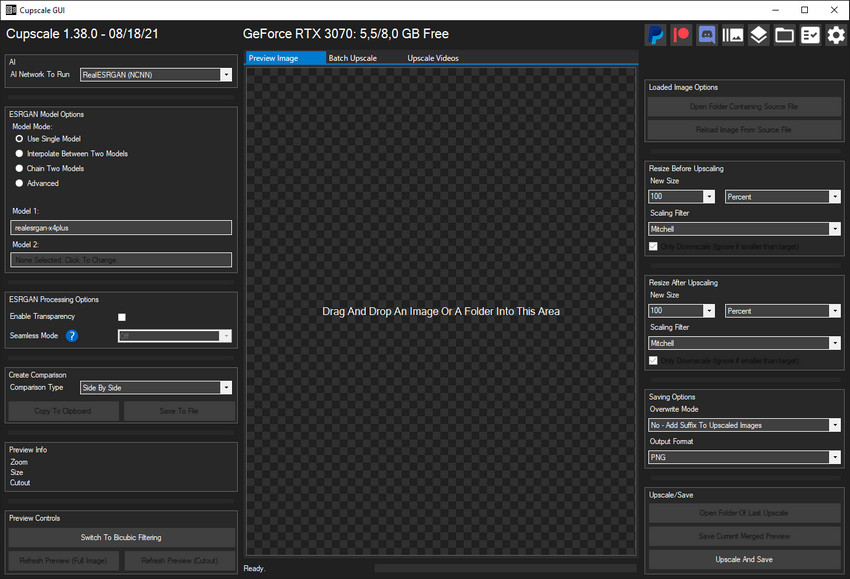
3. ImageMagick
- Kompatible Plattformen: Windows, macOS, Linux
- Preis: Kostenlos
- Lizenz: Open Source
- KI-Tool: Nein
- Benutzeroberfläche: Befehlszeilen-Tool (mit optionalen GUIs von Drittanbietern)
- Am besten geeignet für: Entwickler, Stapelverarbeitung, Automatisierungsskripte
ImageMagick ist kein schicker "KI Open-Source-Bildverbesserer" mit einer modernen Oberfläche – es ist ein jahrzehntealtes Kraftpaket für die Bildbearbeitung. Obwohl es keine neuronalen Netze wie Real-ESRGAN oder Waifu2x verwendet, wird es immer noch häufig zum Ändern der Größe, Schärfen und Verbessern von Fotos in großem Umfang eingesetzt. Die wahre Stärke von ImageMagick liegt in der Automatisierung: Sie können ganze Ordner von Bildern mit einem einzigen Befehl verarbeiten, weshalb es bei Entwicklern, Serveradministratoren und allen beliebt ist, die wiederholbare Ergebnisse benötigen.
Auf Reddit und Stack Overflow wird ImageMagick oft für Massenänderungen der Größe, schnelle Konvertierungen oder das Einbetten in Skripte empfohlen. Einige Benutzer verketten es sogar mit KI-Bild-Upscalern und verwenden ImageMagick für Vor- oder Nachbearbeitungsaufgaben wie Rauschunterdrückung oder Schärfen.
ImageMagick ist nicht so anfängerfreundlich wie Upscayl oder Cupscale, aber wenn Sie mit Befehlszeilen vertraut sind oder eine Massenautomatisierung benötigen, ist es einer der zuverlässigsten Open-Source-Bildverbesserer, die es gibt.
So funktioniert's
- Installieren Sie ImageMagick von seiner offiziellen Website oder über Paketmanager (brew install imagemagick auf macOS, apt install imagemagick auf Ubuntu).
- Öffnen Sie Ihr Terminal oder Ihre Eingabeaufforderung.
- Um ein Bild um das 2-fache hochzuskalieren, führen Sie Folgendes aus:
- Um beim Ändern der Größe eine Schärfung anzuwenden, führen Sie Folgendes aus:
- Zur Stapelverarbeitung aller JPG-Dateien in einem Ordner:
4. Clarity AI
- Kompatible Plattformen: Jedes System mit einem Webbrowser
- Preis: Kostenlos
- Lizenz: AGPL-3.0-Lizenz, vollständig Open Source
- KI-Tool: Ja
- Benutzeroberfläche: Webbasierte GUI
- Am besten geeignet für: Hochauflösendes Hochskalieren von Bildern, Verbessern von Fotos und Kunstwerken, KI-gestützte Wiederherstellung
Clarity AI ist ein Online Open-Source-Bild-Upscaler und -Verbesserer. Es ermöglicht Benutzern, Bilder hochzuskalieren, Details zu verbessern und künstlerische Merkmale anzupassen, ohne Software installieren zu müssen. Das Tool bietet mehrere Verbesserungsmodelle und einstellbare Parameter, wodurch es für eine Reihe von Bildtypen geeignet ist, von Fotos bis hin zu KI-generierter Kunst.
Clarity AI ist perfekt für alle, die einen kostenlosen, Open-Source-Bildverbesserer suchen, der online funktioniert, ohne Befehlszeilen oder eine Desktop-Installation zu benötigen. Die verschiedenen Modi und Schieberegler erleichtern die Feinabstimmung der Ergebnisse, um genau den gewünschten Look zu erzielen.
So funktioniert's
- Öffnen Sie Clarity AI in Ihrem Browser.
- Wählen Sie eines der Verbesserungsmodelle: Creative (Kreativ), Crystal (Kristall) oder Flux.
- Laden Sie Ihr Bild hoch, indem Sie auf die Schaltfläche zum Hochladen klicken oder es in die Oberfläche ziehen.
- Geben Sie optional eine Eingabeaufforderung ein, um die Verbesserung zu steuern.
- Passen Sie die Schieberegler an: Creativity (Kreativität), Resemblance (Ähnlichkeit), Dynamic (Dynamik) und Fractality (Fraktalität).
- Wählen Sie einen Stil: Default (Standard), Portrait (Porträt) oder Anime.
- Wählen Sie den Skalierungsfaktor, z. B. x2.
- Klicken Sie auf Upscale (Hochskalieren) und warten Sie auf das verarbeitete Bild.
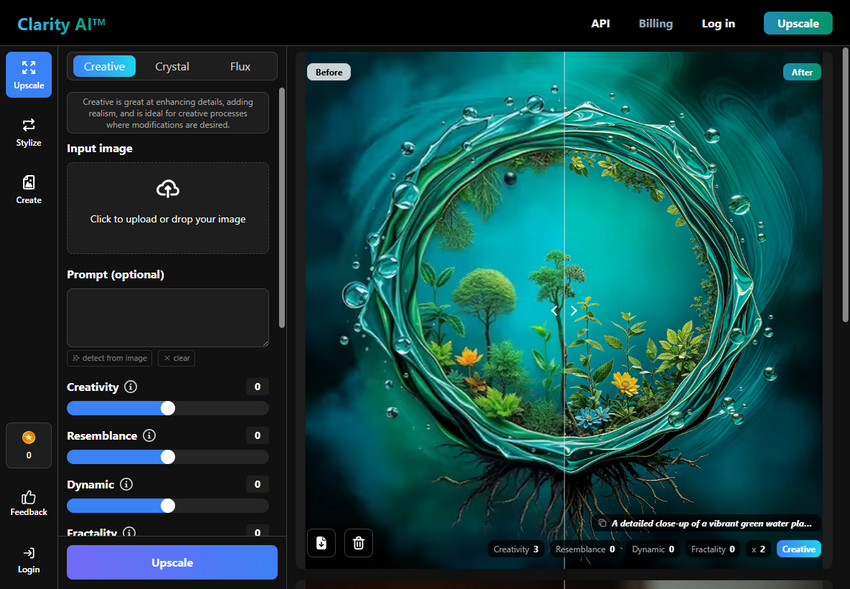
5. Waifu2x-ncnn-vulkan
- Kompatible Plattformen: Windows, macOS, Linux
- Preis: Kostenlos
- Lizenz: MIT-Lizenz, vollständig Open Source
- KI-Tool: Ja
- Benutzeroberfläche: Befehlszeilenschnittstelle (CLI)
- Am besten geeignet für: Hochskalieren und Entrauschen von Bildern, insbesondere Kunst im Anime-Stil, aber auch für Fotos geeignet
Waifu2x-ncnn-vulkan ist ein Open-Source-Bild-Upscaler und -Entrauscher, der über die Befehlszeile ausgeführt wird. Es verwendet den tiefen konvolutionalen neuronalen Netzwerkalgorithmus waifu2x, der mit dem ncnn-Inferenz-Framework optimiert und durch die Vulkan-Grafik-API beschleunigt wird, was eine schnellere Verarbeitung auf kompatiblen GPUs ermöglicht.
Das Tool kann mehrere Bildformate wie JPG, PNG und WebP verarbeiten, unterstützt verschiedene Stufen der Rauschunterdrückung und ermöglicht das Skalieren von Bildern um Faktoren von 1x bis 32x. Es ist auch zur Stapelverarbeitung fähig, was es für die Arbeit mit großen Bildmengen praktisch macht.
So funktioniert's
- Beziehen Sie die neueste Version aus dem offiziellen GitHub-Repository.
- Entpacken Sie die heruntergeladene Datei an einem gewünschten Speicherort auf Ihrem System.
- Navigieren Sie zu dem Verzeichnis, in dem sich die extrahierten Dateien befinden.
- Verwenden Sie die folgende Syntax, um ein Bild zu verarbeiten:
In diesem Beispiel:
- -i input.jpg: Gibt die Eingabedatei des Bildes an.
- -o output.png: Gibt die Ausgabedatei des Bildes an.
- -n 2: Stellt die Stufe der Rauschunterdrückung auf 2 ein.
- -s 2: Stellt den Skalierungsfaktor auf 2x ein.
Hinweis: Stellen Sie sicher, dass auf Ihrem System Vulkan-kompatible Treiber installiert sind, um die Funktionen zur GPU-Beschleunigung nutzen zu können.
6. chaiNNer
- Kompatible Plattformen: Windows, macOS, Linux
- Preis: Kostenlos
- Lizenz: GNU GPL-3.0, vollständig Open Source
- KI-Tool: Ja (als Workflow-Manager für KI-Modelle)
- Benutzeroberfläche: GUI-Desktop-Anwendung (Knotenbasiert)
- Am besten geeignet für: Fortgeschrittene Benutzer, Automatisierung komplexer Stapelverarbeitung, Kombinieren mehrerer KI-Modelle und Bildschritte in benutzerdefinierten Pipelines.
chaiNNer ist ein leistungsstarker, Open-Source knotenbasierter Workflow-Editor, der für die fortgeschrittene Bildverarbeitung, insbesondere KI-Hochskalierung und -Verbesserung, entwickelt wurde. Im Gegensatz zu einfachen Wrappern wie Upscayl oder Cupscale führt chaiNNer nicht nur ein Modell aus; es ermöglicht Ihnen, eine hochgradig angepasste Pipeline zu erstellen, indem Sie verschiedene "Knoten" miteinander verbinden.
Dieses Tool ist ideal für Benutzer, die komplizierte Aufgaben automatisieren müssen, wie z. B. das Anwenden von Rauschunterdrückung mit einem Modell (z. B. Waifu2x), gefolgt von der Hochskalierung mit einem anderen (z. B. Real-ESRGAN) und schließlich das Anwenden eines traditionellen Bildprozesses wie Farbkorrektur – alles in einem einzigen Stapelprozess über Hunderte von Bildern hinweg. Die visuelle Drag-and-drop-Oberfläche macht komplexe Automatisierung beherrschbar.
Für Modell-Enthusiasten und diejenigen, die mit großen, mehrstufigen Projekten arbeiten, bietet chaiNNer eine unvergleichliche Flexibilität bei der Erstellung wiederholbarer und leistungsstarker Bildverbesserungssequenzen.
So funktioniert's
- Laden Sie chaiNNer von seiner offiziellen Website herunter und installieren Sie es.
- Öffnen Sie die Anwendung und beginnen Sie mit dem Aufbau Ihres Workflows, indem Sie Knoten (wie "Bild laden", "Modell laden", "Bild hochskalieren" und "Bild anzeigen") per Drag-and-drop ziehen.
- Verbinden Sie die Knoten, um die Abfolge der Operationen zu definieren.
- Konfigurieren Sie die Einstellungen für jeden Knoten, einschließlich der Auswahl Ihres bevorzugten KI-Modells und der Definition der Ausgabeparameter.
- Führen Sie den Workflow aus, um einzelne Bilder oder ganze Ordner gemäß Ihrer benutzerdefinierten Pipeline automatisch zu verarbeiten.
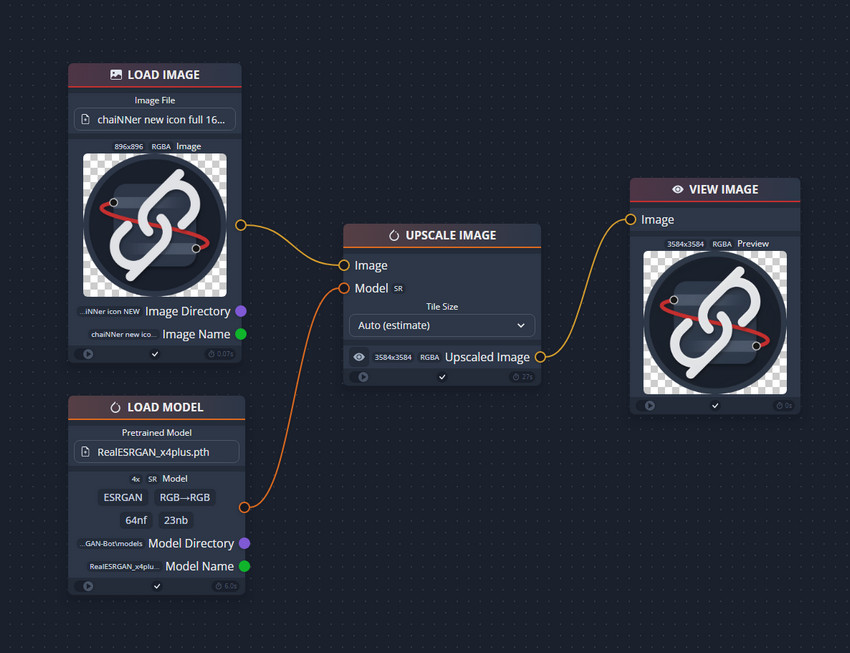
Wenn Open-Source-Tools Ihre Anforderungen nicht erfüllen
Nachdem Sie die Palette der Open-Source-Bild-Upscaler und -Verbesserer erkundet haben, stellen Sie möglicherweise fest, dass diese zwar kostenlos und flexibel sind, aber oft mit Kompromissen verbunden sind: Befehlszeilen-Tools erfordern technisches Know-how, Online-Tools hängen von Ihrer Internetverbindung ab, und die Stapelverarbeitung oder Hochauflösende Skalierung kann eingeschränkt sein.
Wenn keine der Open-Source-Optionen Ihren Anforderungen entspricht, ist der Aiarty Image Enhancer eine solide Alternative. Es handelt sich um eine Desktop-Anwendung, die die Leistung der KI-gesteuerten Verbesserung mit einer intuitiven, benutzerfreundlichen Oberfläche kombiniert. Benutzer können einzelne Bilder – oder ganze Ordner – zur Stapelverarbeitung per Drag-and-drop verschieben und fortschrittliche KI-Modelle zum Hochskalieren und zur Bildverbesserung anwenden.
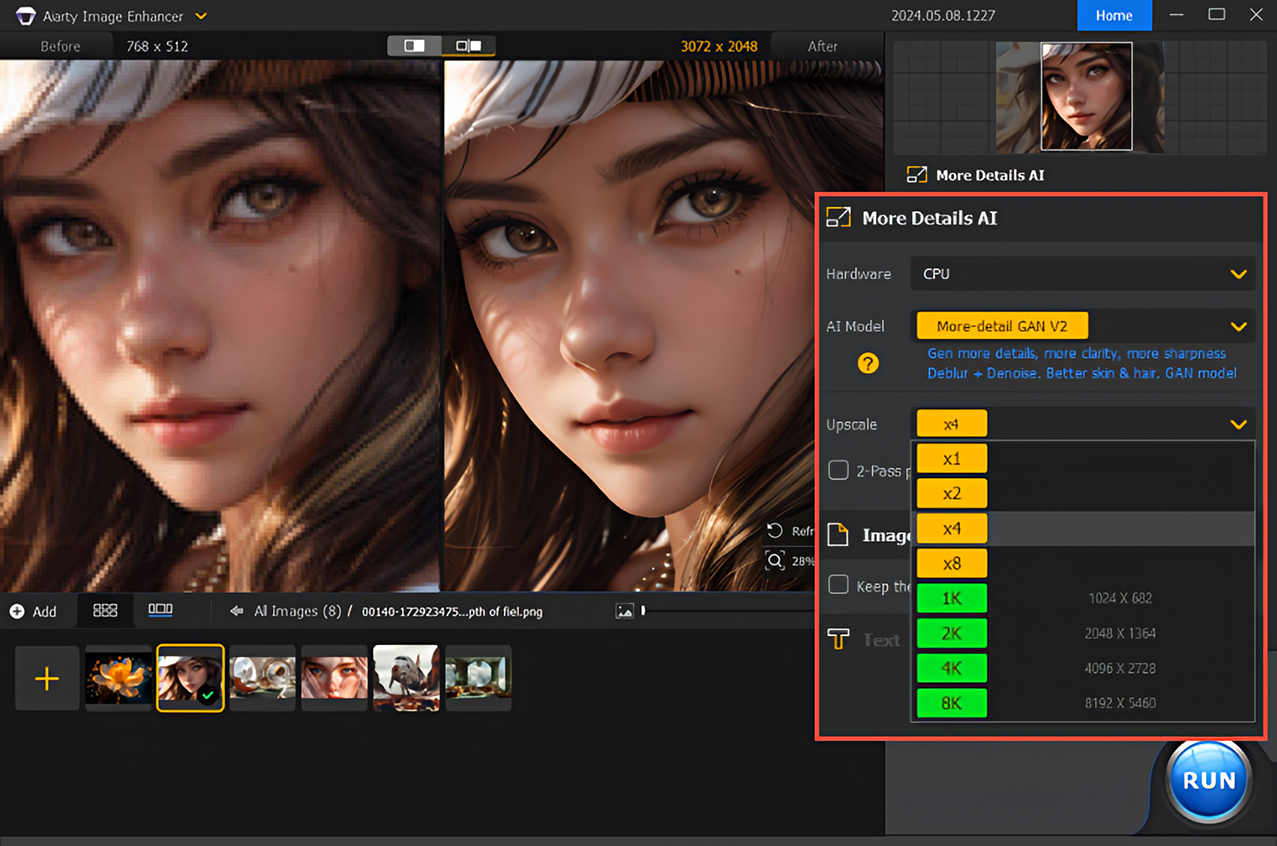
Aiarty unterstützt das Hochskalieren von Bildern auf bis zu 32K-Auflösung, wodurch es sich für hochwertige Ausdrucke, Hintergrundbilder und detaillierte Kunstwerke eignet. Die gesamte Verarbeitung erfolgt offline, was Datenschutz und eine schnellere Leistung als bei reinen Web-Tools gewährleistet. Im Vergleich zu Open-Source-Optionen minimiert es die Lernkurve und liefert dennoch qualitativ hochwertige, professionelle Ergebnisse.
Um die nicht-Open-Source-Alternative, den Aiarty Image Enhancer, in Aktion zu sehen und zu visualisieren, wie er Auflösungen von bis zu 32K erreicht, sehen Sie sich das detaillierte Tutorial unten an: